Jak vytvořit koláž fotografií na vašem počítači
Jednoho dne přijde čas, kdy se při prohlížení fotografií pořízených během letních prázdnin, novoročních svátků, narozenin nejlepších přátel nebo fotokomora s koněmi nezpůsobí obvyklé emoce. Tyto obrázky budou pouze soubory, které zabírají místo na vašem pevném disku. Pouze tím, že se na ně podíváte novým způsobem, například vytvářením fotografické koláže, můžete tyto oživení oživit.
Obsah
Photo Collage Tools
Existuje mnoho způsobů, jak vytvořit koláž. Může to být dokonce i kus překližky, na němž jsou umístěny obrázky v náhodném pořadí, tištěné na tiskárně. Ale v tomto případě budeme diskutovat o speciálním softwaru, počínaje profesionálními editory fotografií a ukončením online služeb.
Viz též: Vyhledat koláž online. Vytvořit koláž fotografií online.
Metoda 1: Photoshop
Nejmocnější nástroj společnosti Adobe Systems vytvořený pro práci s grafickými prvky může být nazýván jedním z nejoblíbenějších a nejprodávanějších profesionálních svého druhu. Velkost jeho funkčnosti nevyžaduje důkaz. Stačí, abychom si vzpomněli na známý filtr Liquify ( "plast" ), díky němuž se zuby zázračně vyrovnají, kadeřily vlasy, nosy a postava byly korigovány. 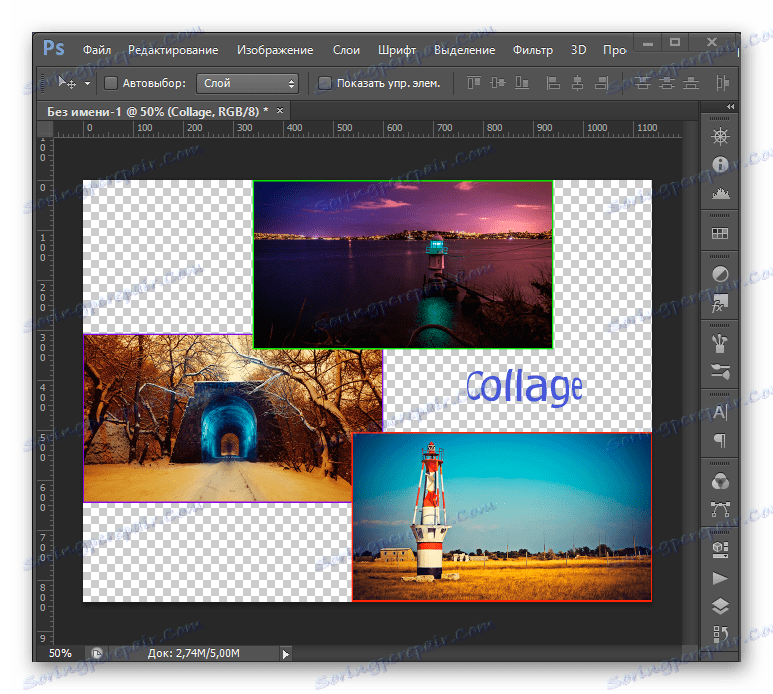
In Photoshop je zajištěna hluboká práce s vrstvami - můžete je kopírovat, nastavit průhlednost, typ ofsetu a přiřadit jména. Existují nekonečné možnosti pro retušování fotografií a velkou sadu přizpůsobitelných kreslicích nástrojů. Takže kombinací několika snímků v jedné kompozici se rozhodně vypořádá. Ale stejně jako ostatní projekty Adobe, program není levný.
Lekce: Vytvořte koláže ve Photoshopu
Metoda 2: Fotografická koláž
Umožněte Photoshopu být pevnější a profesionálnější, ale to zjevně není jediným hodným nástrojem pro vytváření koláží. Dlouhou dobu existují speciální programy. Přijměte alespoň aplikaci Fotografická koláž , která obsahuje více než 300 tematických šablon a je skvělá pro design blahopřání, pozvánek, fotografií a dokonce i designu stránek. Jedinou nevýhodou je, že volná doba trvá jen 10 dní. Chcete-li vytvořit jednoduchý projekt, musíte:
- Spusťte program a přejděte do části "Vytvořit novou koláž".

- Vyberte typ projektu.
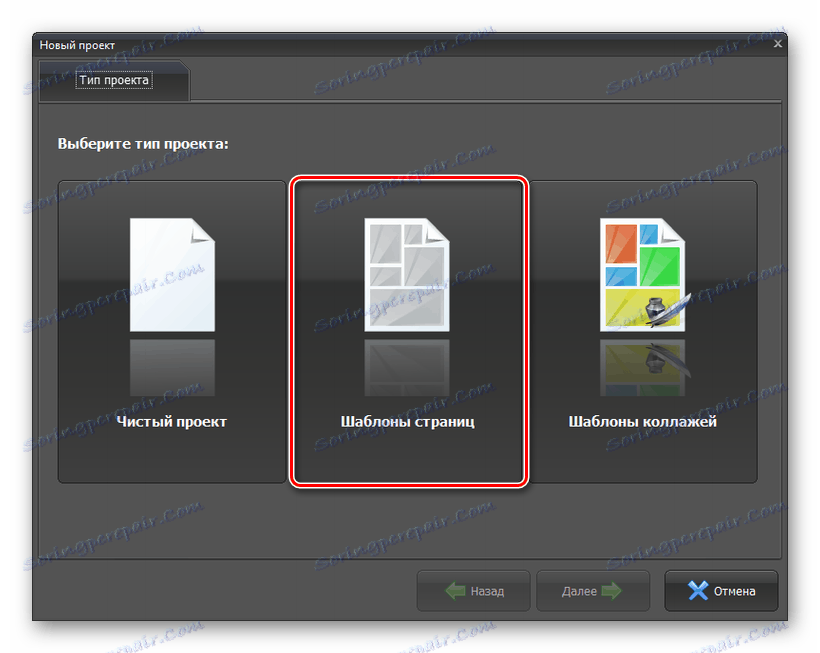
- Definujte vzorec například mezi chaotickými a klepněte na tlačítko Další .
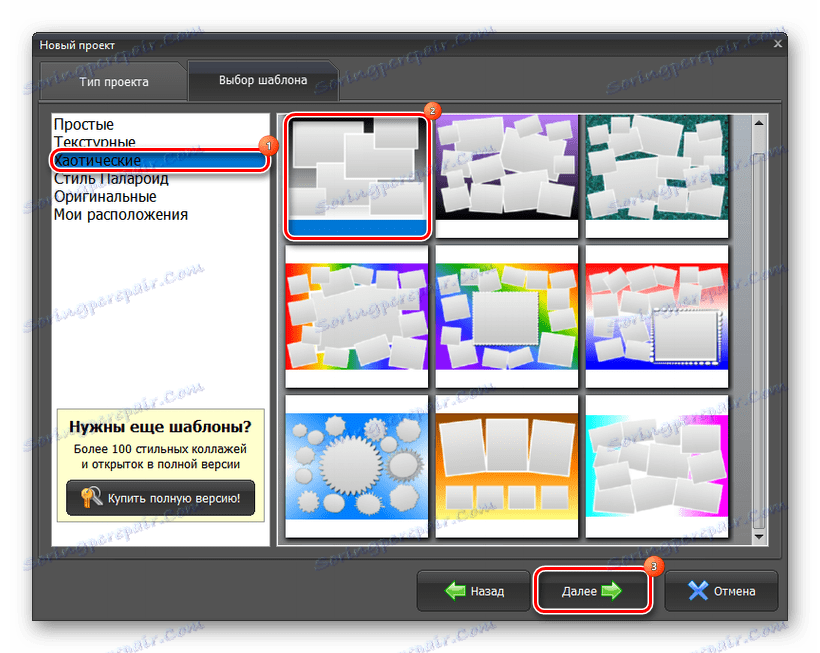
- Přizpůsobte formát stránky a klikněte na tlačítko Dokončit .
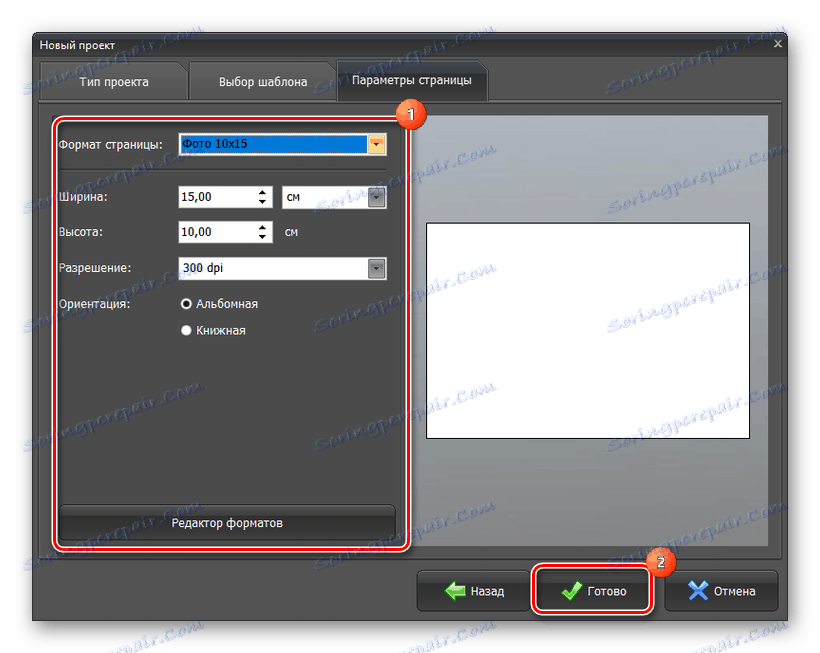
- Přetáhněte obrázky do pracovního prostoru.
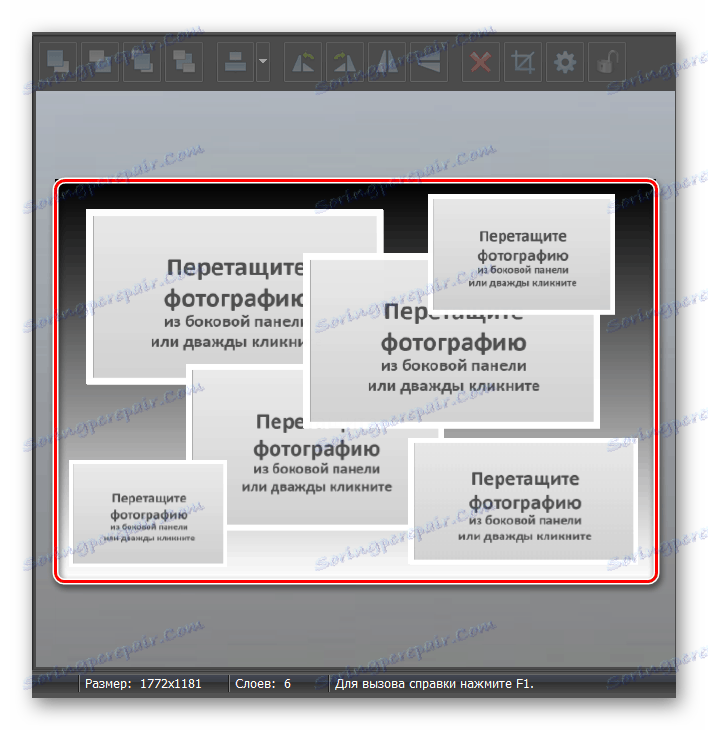
- Uložte projekt.
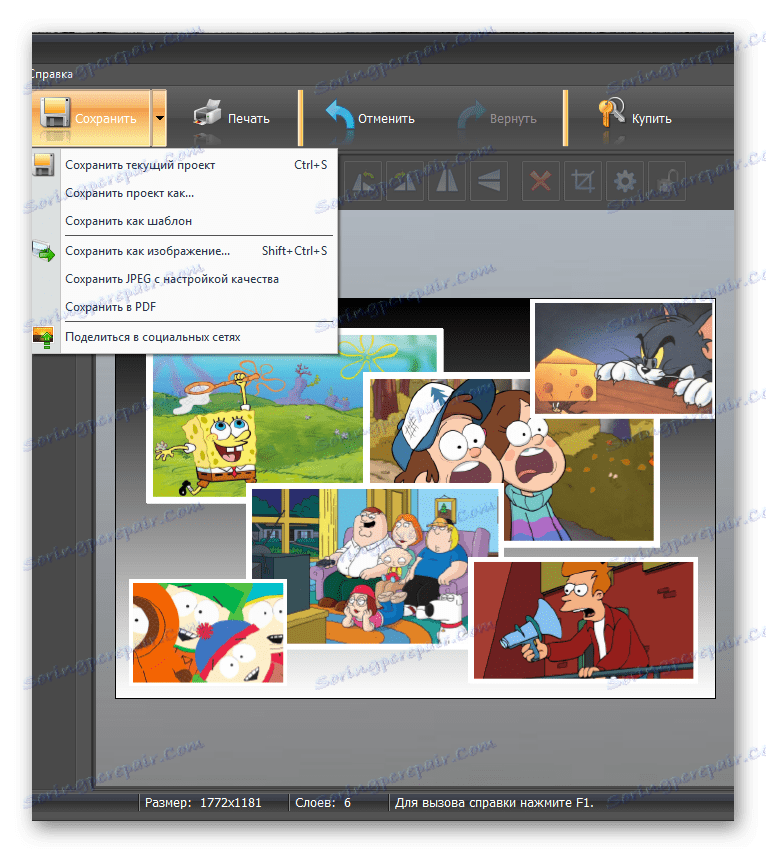
Metoda 3: Master Collage
Jednodušší, ale také zajímavý produkt společnosti AMS Software, ruského vývojáře, který dosáhl neuvěřitelných výsledků v tomto směru. Jejich aktivity jsou věnovány tvorbě aplikací pro zpracování fotografií a videa, stejně jako v oblasti designu a tisku. Z užitečných funkcí Kolážové mistry vyniknout: nastavení perspektivy, přidání štítků, přítomnost efektů a filtrů, stejně jako sekci s vtipy a aforismy. K dispozici je 30 bezplatných startů. Chcete-li vytvořit projekt, potřebujete:
- Spusťte program, vyberte kartu "Nové" .
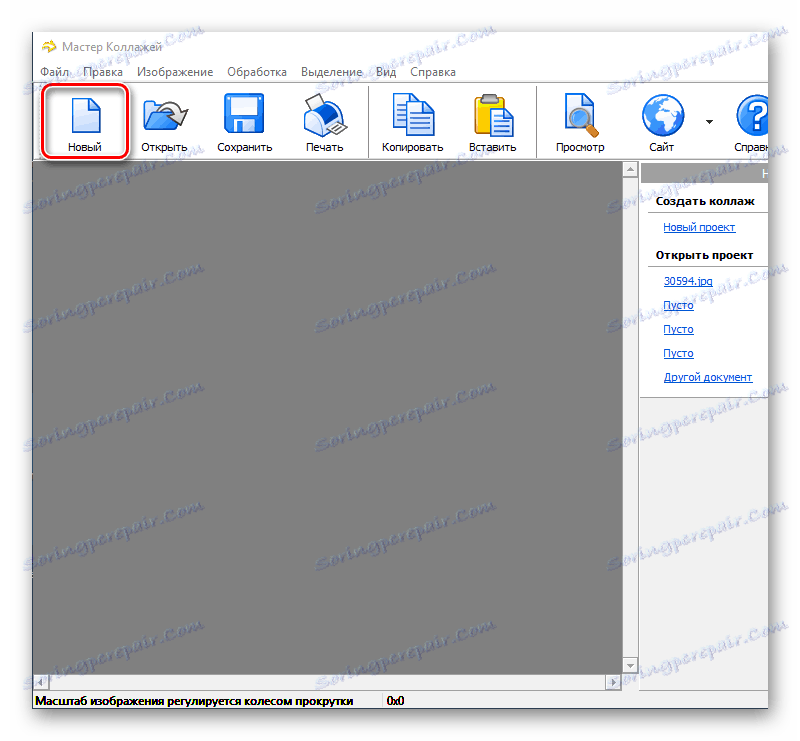
- Nastavte parametry stránky a klikněte na tlačítko "Vytvořit projekt" .
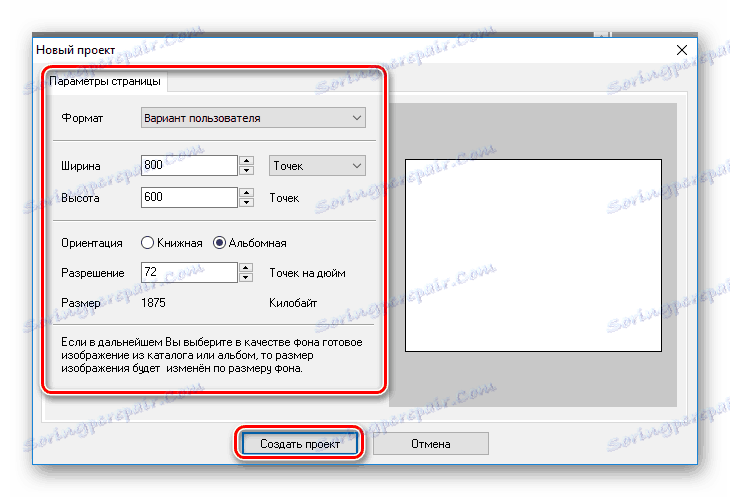
- Do pracovního prostoru přidejte fotky a pomocí karet "Image" a "Processing" můžete experimentovat s efekty.
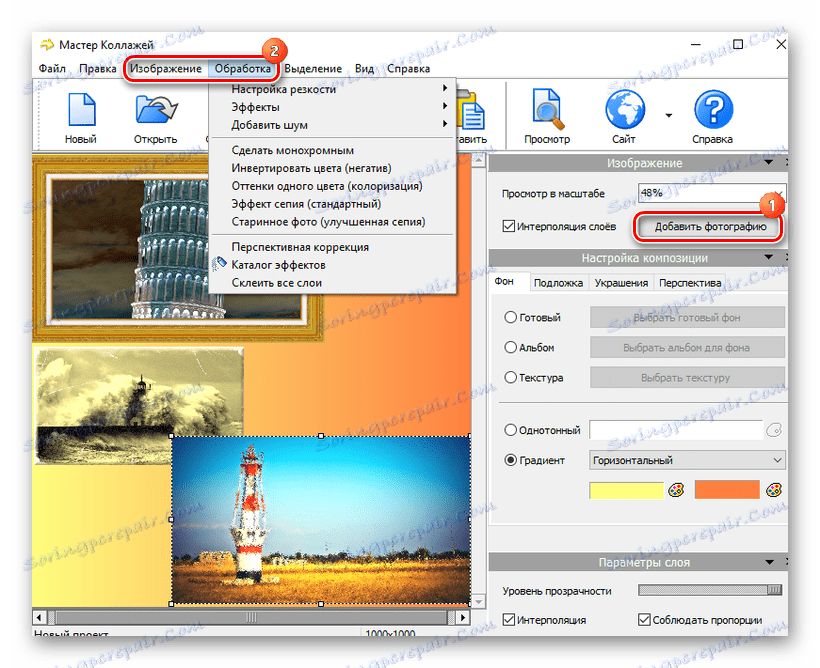
- Přejděte na kartu "Soubor" a vyberte "Uložit jako".
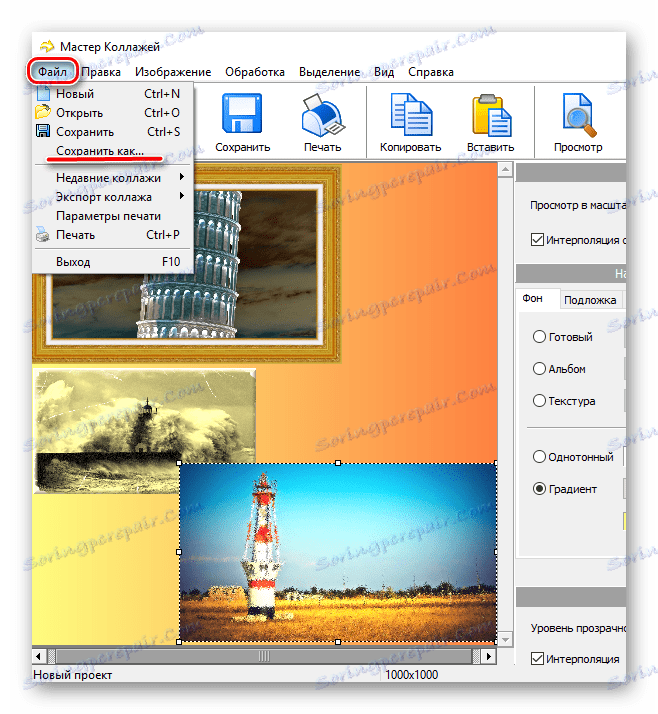
Metoda 4: CollageIt
Vývojář Pearl Mountain to tvrdí Koláž navržený pro okamžité vytvoření koláže. Pouhých pár kroků může uživatel libovolné úrovně vytvořit kompozici, která může obsahovat až dvě stě fotografií. K dispozici jsou náhledy, změny v automatickém shuffle a pozadí. Skromně, samozřejmě, ale zdarma. Zde je všechno spravedlivé - peníze jsou požadovány pouze pro profesionální verzi. 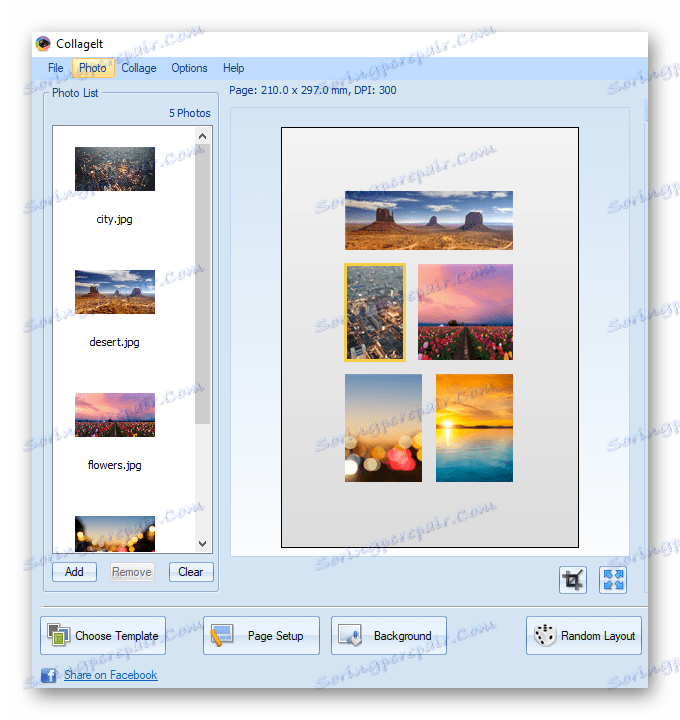
Lekce: Vytvořte koláž fotografií v programu CollageIt
Metoda 5: Nástroje společnosti Microsoft
A konečně, Office, který je jistě nainstalován na každém počítači. V takovém případě můžete vyplnit fotografie s oběma stránkami aplikace Word a Power Point. Ale vhodnější je aplikace Vydavatel . Samozřejmě budete muset opustit módní filtry, ale stačí lokální sada návrhových prvků (fonty, rámečky a efekty). Obecný algoritmus akcí při vytváření koláže v aplikaci Publisher je jednoduchý:
- Přejděte na kartu "Rozvržení stránky" a vyberte orientaci na šířku.
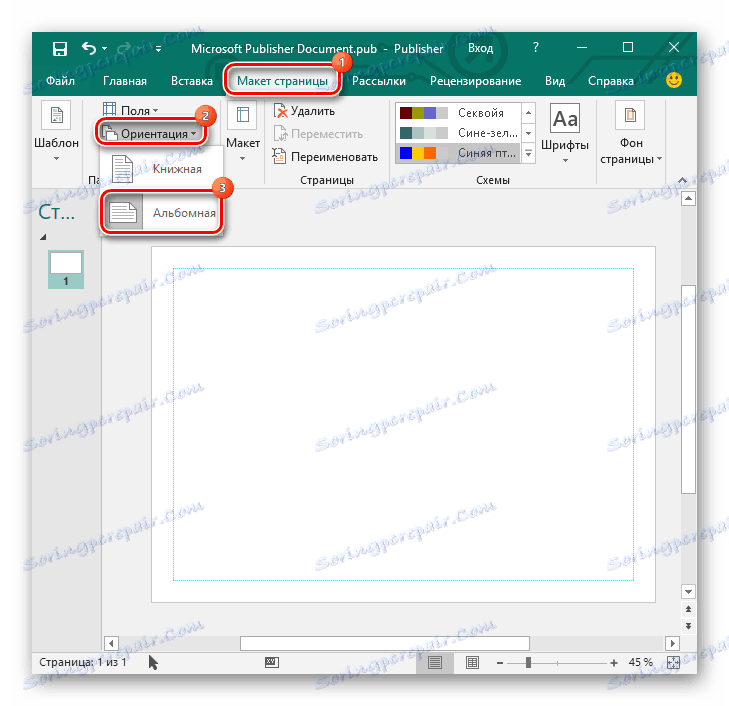
- Na kartě "Vložit" klikněte na ikonu "Výkresy" .
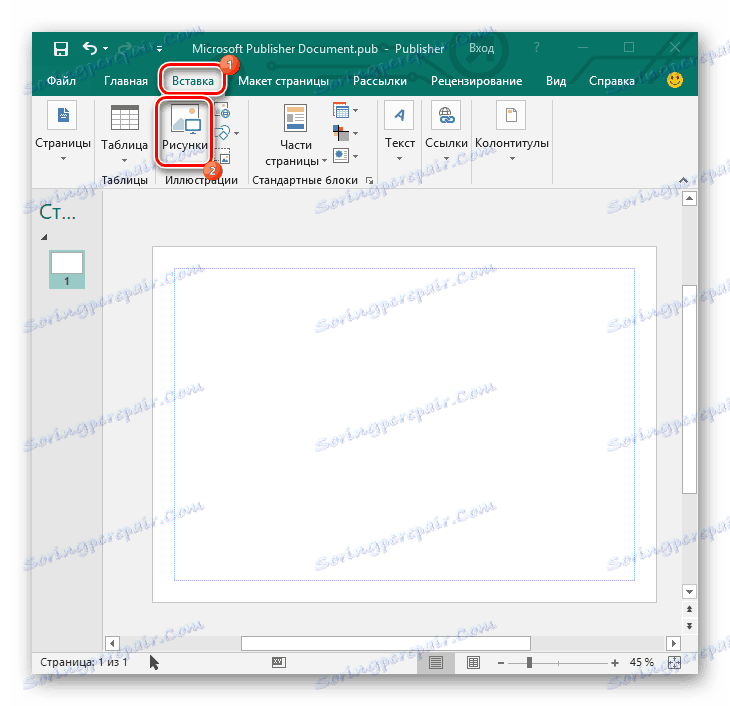
- Přidejte fotky a umístěte je libovolným způsobem. Všechny ostatní akce jsou individuální.
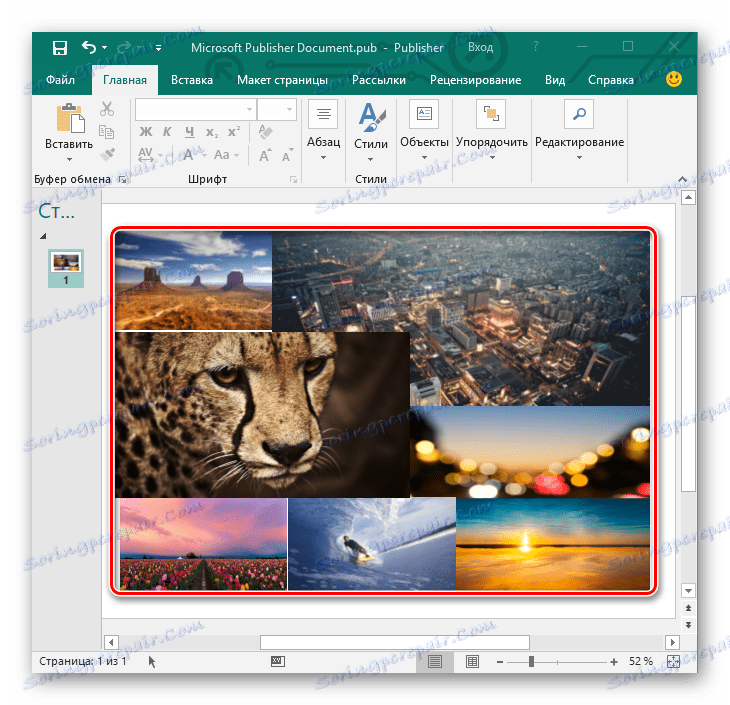
Seznam může být v zásadě delší, ale tyto metody jsou dostatečné k vyřešení výše uvedeného problému. Vhodný nástroj zde naleznou ti uživatelé, pro něž je při vytváření koláží důležitá rychlost a jednoduchost, a ty, kteří si v této firmě cení maximální funkčnost.